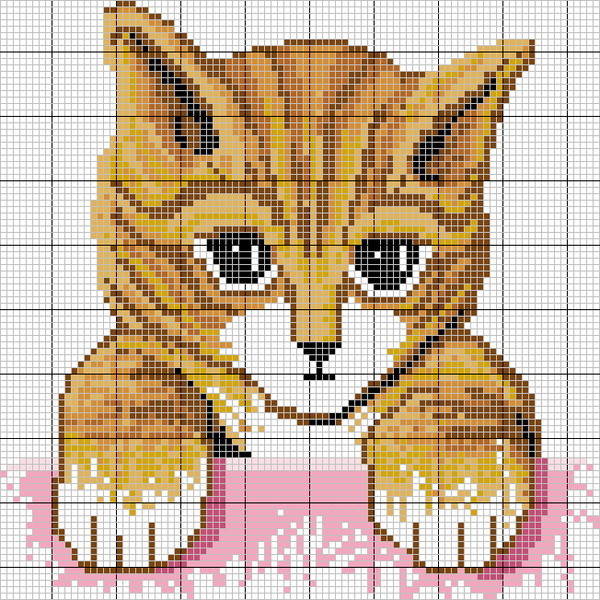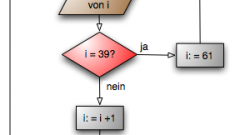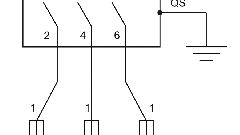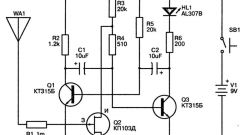Вам понадобится
- Photoshop
Инструкция
1
Откройте в Фотошопе изображение, которое вы хотите превратить в схему. Подготовьте его к изменениям. Схема вышивки по размеру должна быть близка к оригиналу, поэтому измените размер картинки так, чтобы она была не слишком большой. Скадрируйте изображения и отрежьте инструментом «Crop» по периметру все ненужное, оставив только рисунок, который вы хотите сделать схемой.
2
Далее посмотрите, какое разрешение у вашего рисунка. В зависимости от того, какой размер вы желаете получить, уменьшайте разрешение, высоту и ширину. В готовой вышивке будет столько стежков, сколько пикселей в вашем изображении, поэтому не смущайтесь получившейся маленькой картинкой.
3
Сделайте цветокоррекцию — откройте «Levels» и сделайте цвета насыщеннее и ярче. Для увеличения резкости воспользуйтесь фильтром «Sharp».
4
Теперь, когда картинка подготовлена, откройте программу для создания схем (например, PCStitch или другую). Нажмите «Файл» > «Импорт» и откройте рисунок, с которым вы работали в Фотошопе. Укажите размер вышивки — ее высоту и ширину в стежках. В разделе «Cloth Count» укажите количество стежков на дюйм.
5
В программе для вышивки вы можете дополнительно откорректировать яркость и насыщенность, если не сделали этого в Фотошопе. Затем укажите количество цветов, которые вы реально будете использовать в вышивке. Не рекомендуется брать слишком много — выберите не более 20-30 цветов.
6
Если у вас уже есть достаточное количество ниток для вышивки разных цветов, попробуйте предложить собственную палитру программе. Для этого откройте в опциях «Floss Palette» и оредактируйте палитру цветов. Добавляйте цвета, которые у вас есть, и убирайте те, которых у вас нет. Сохраните палитру с разрешением FLS, а затем загрузите ее и в предварительном просмотре убедитесь, что получившийся вариант на картинке со схемой вас устраивает, а значит, вы можете использовать собственные нитки. Если не устраивает, добавьте дополнительные цвета.
7
Ваша схема подготовлена — можете начинать вышивать ее на канве.
Видео по теме